Бета-тестер WordPress: как его использовать в 2024 году [Полное руководство]
Опубликовано: 2024-03-27Что нового в WordPress? Если вы хотите получить представление обо всех предстоящих обновлениях вашей любимой платформы CMS с открытым исходным кодом, вам нужно попробовать и изучить бета-версию WordPress .
Экосистема WordPress построена таким образом, что с каждым выпуском она пытается предлагать новые настройки, гибкости и функции. Как владелец или менеджер сайта WordPress, вы должны знать об изменениях и предоставить им чек, чтобы подготовить свои сайты к предстоящим обновлениям. И именно здесь на помощь приходит бета-версия WordPress. Чтобы ощутить новые изменения, вам следует приобрести бета-тестер WordPress . Но что это такое и как его использовать? Давайте сегодня узнаем все ответы.
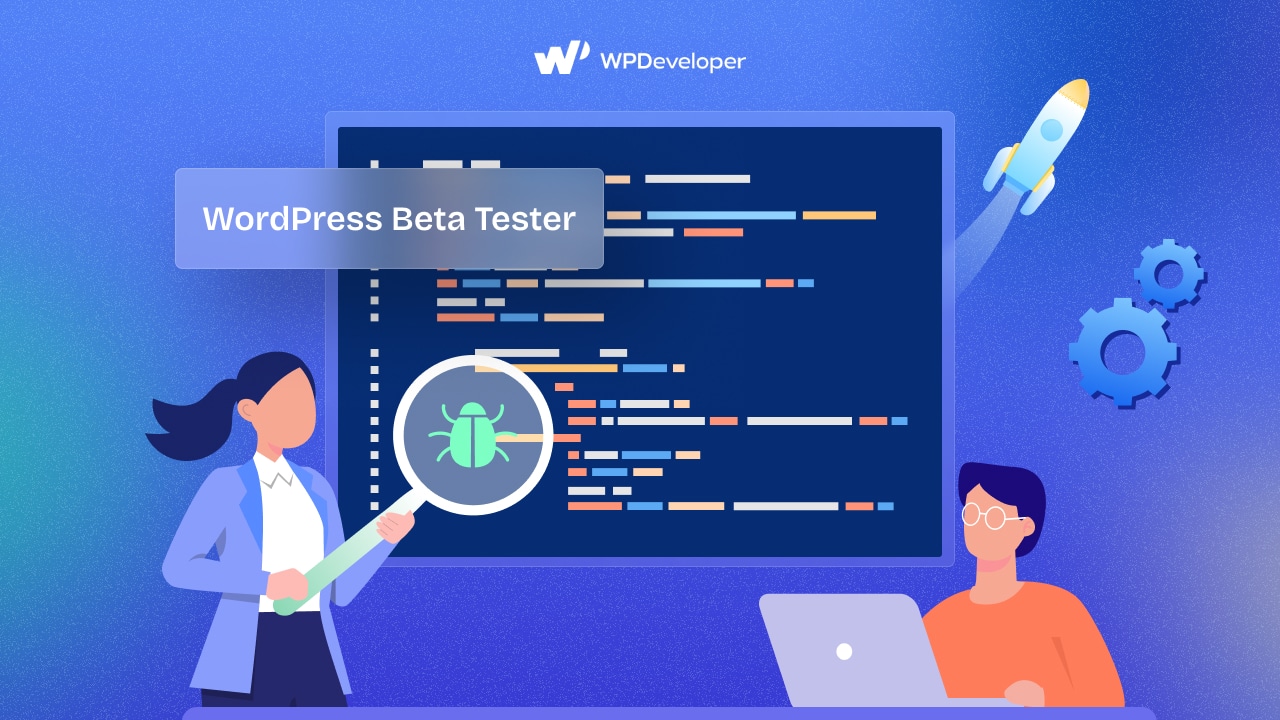
Основные основы: что такое бета-тестер WordPress?
Бета-тестер WordPress — это плагин WordPress, разработанный командой обновления/установки WordPress . Этот плагин предлагает простой подход к участию в бета-тестировании WordPress и совершенно бесплатен — вы можете легко получить к нему доступ из репозитория WordPress.
Бета-тестер WordPress также является официальным инструментом, предоставленным командой WordPress. Это означает, что вы можете рассчитывать на обновления, поддержку и совместимость с последними версиями WordPress Core (даже если это бета-версия).
После установки вы можете использовать встроенное средство обновления, чтобы быстро обновить свой веб-сайт до последней версии Nightly, Beta или Release Candidate прямо с панели управления вашего веб-сайта. После активации он автоматически перемещает ваш веб-сайт на канал обновлений точечных выпусков и дает вам возможность просмотреть все обновления, которые еще не появились на платформе.
Но теперь возникает беспокойство: что такое бета-версия WordPress ? Это версия WordPress, которая находится на стадии бета-тестирования и представляет собой краткий обзор будущих обновлений. Он не совсем стабилен, хотя и может содержать некоторые узнаваемые элементы.
В связи с продолжающейся разработкой существует вероятность того, что функции в бета-версии изменятся до официального выпуска WordPress. Но вы можете получить хорошее представление о том, чего ожидать от будущей версии, из бета-версии. Вы можете с уверенностью тестировать свои плагины, загруженные или настроенные темы WordPress, а также любой собственный код, который вы используете для своего веб-сайта.
Когда вам понадобится бета-тестер WordPress?
Прежде чем релиз станет общедоступным, разработчики WordPress уведомляют веб-разработчиков и бета-тестеров об использовании бета-версий ядра платформы. Это позволяет WordPress и его разработчикам получать важные отзывы от людей, которые используют его чаще всего, и внедрять обновления, обеспечивающие улучшенный опыт. Во время бета-тестирования ядра WordPress вы можете найти несколько исправлений совместимости и множество проблем.
Чтобы протестировать бета-версию WordPress Core , вам понадобится тестер. Есть много способов протестировать бета-версию WordPress Core, например
- Использование плагина бета-тестера WordPress
- Через WP-CLI, запрос на обновление
- Новая установка после удаления файла wp-config.php и т. д.
Но не изучайте предстоящие обновления — вы можете сделать гораздо больше с помощью бета-тестера WordPress. Вы можете выявить любые ошибки или конфликты, которые необходимо устранить до окончательной версии, протестировав эти компоненты. Вы можете вместе со своей командой вносить изменения или сообщать об этих проблемах команде разработчиков WordPress. Таким образом, вы можете быть уверены, что ваши темы и плагины будут работать правильно, когда будет опубликована следующая версия WordPress, и, возможно, даже получат место в списке основных участников WordPress.
Почему для тестирования следует использовать бета-тестер WordPress, а не другие варианты?
Да, вы можете протестировать бета-версию WordPress разными способами. Но какие преимущества вы получите при использовании плагина бета-тестера WordPress? Давайте выясним их.
1. Самый простой способ интеграции с веб-сайтом
Поскольку бета-тестер WordPress является официальным инструментом, он предназначен для полной интеграции с экосистемой WordPress. Это упрощает тестирование новых функций и обновлений в знакомой среде WordPress.
2. Получите доступ к новейшим функциям
Используя бета-тестер WordPress, вы получаете ранний доступ к новейшим функциям, улучшениям и исправлениям ошибок до того, как они будут выпущены для широкой публики без каких-либо внешних проблем. Это позволяет вам быть на шаг впереди и подготовить свой сайт к предстоящим изменениям.
3. Внесите свой вклад в развитие ядра WordPress.
Тестирование бета-версий WordPress Core позволяет вам внести свой вклад в процесс разработки, предоставляя отзывы, сообщая об ошибках и предлагая улучшения. Это помогает сделать WordPress лучше для всех.
4. Контроль обновлений
С помощью бета-тестера WordPress вы можете контролировать, когда и как обновляться до бета-версий. Вы можете выбрать обновление вручную или автоматически, в зависимости от ваших предпочтений и требований к тестированию.
Пошаговое руководство по использованию плагина бета-тестера WordPress
Пришло время узнать, как использовать плагин WordPress Beta Tester для тестирования новейших бета-версий ядра WordPress. Держитесь крепче; это займет всего 5 ваших минут.
Внимание: сделайте резервную копию базы данных или создайте промежуточный сайт.
Как мы уже обсуждали, в бета-версии WordPress могут быть некоторые проблемы с уязвимостями. Это может нанести вред вашим сохраненным данным, плагинам и темам или может привести к поломке вашей страницы, если вы используете ее на своем действующем сайте. Чтобы избежать подобных случаев, разумнее клонировать свой веб-сайт или создать промежуточный сайт для бета-тестирования. И вы можете легко сделать это с выбранным вами хостинг-провайдером. Узнайте , как создать резервную копию базы данных или создать промежуточный сайт с помощью хостинг-провайдера xCloud .
Следуйте этому пошаговому руководству, чтобы настроить бета-тестер WordPress на своем веб-сайте и начать тестирование бета-версий WordPress Core.
Шаг 1. Установите бета-тестер WordPress на свой сайт
Войдите на свой новый веб-сайт. Затем перейдите в Плагины → Добавить новый. Найдите плагин « WordPress Beta Tester» , затем установите и активируйте его.
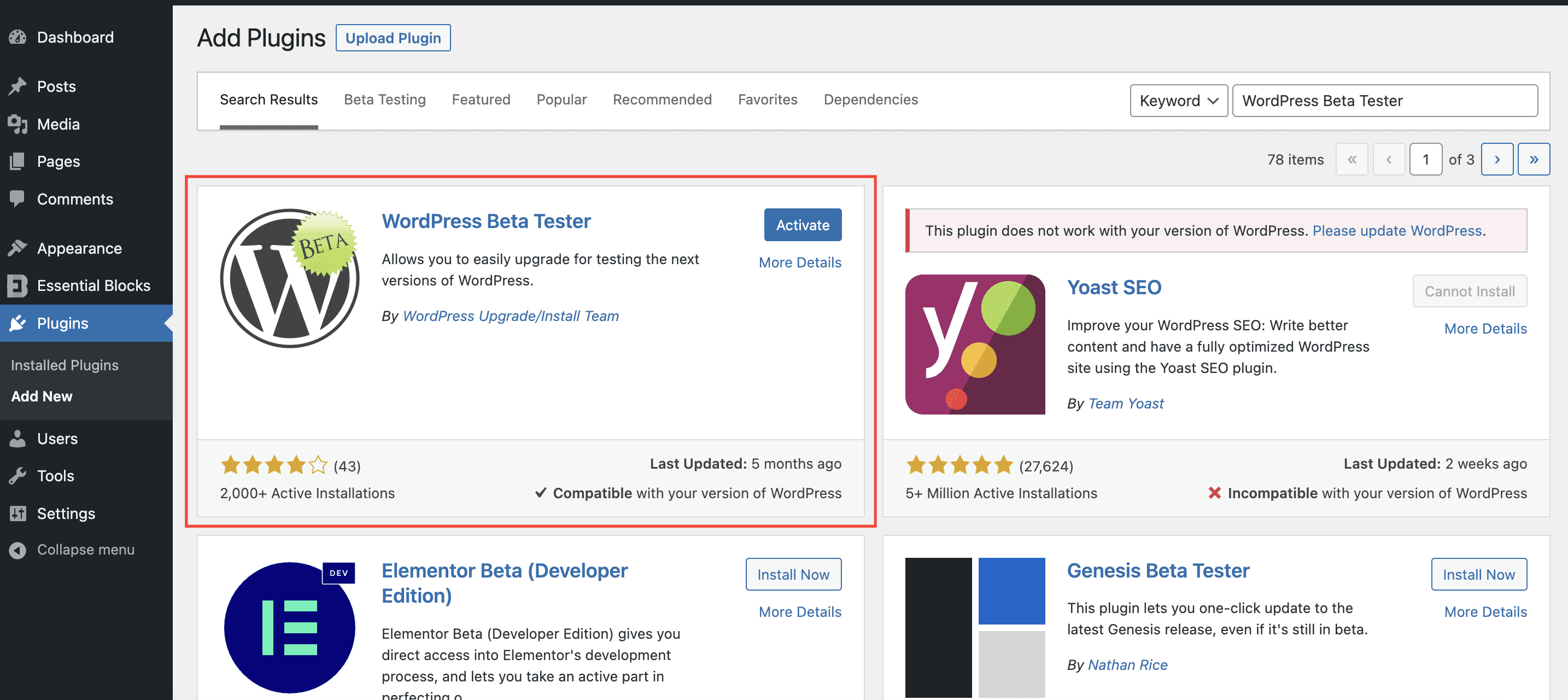
Вы можете легко получить доступ к плагину на вкладке «Инструменты WordPress» на панели управления. Перейдите в Инструменты → Бета-тестирование . Оттуда вы можете запустить тест на последней бета-версии WordPress с предпочтительной конфигурацией.
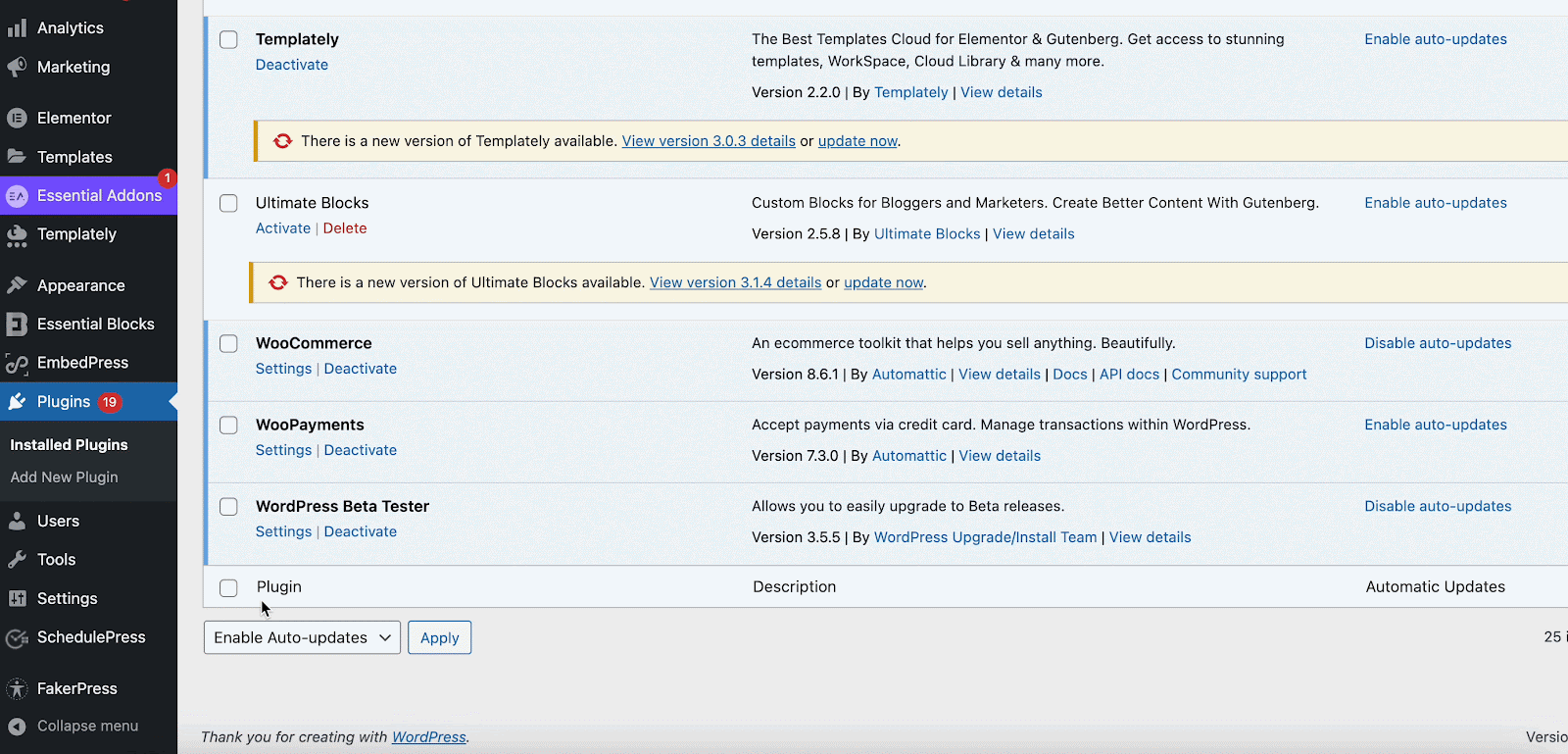
Шаг 2. Настройте параметры плагина для бета-тестирования
Теперь мы настроим плагин WordPress Beta Tester для тестирования ядра WordPress. На вкладке «Настройки WP Beta Tester» вам необходимо настроить среду тестирования. Здесь вы найдете 2 варианта основных настроек . Один из них — точечный выпуск, а другой — кровоточащий выпуск.

- Если вы планируете протестировать официальную стабильную версию WordPress, выберите Point Release . Сюда входит работа, выполняемая в ветке для подготовки к последнему выпуску. Хотя он будет доступен до того, как ветка будет подготовлена к выпуску, он также должен быть довольно стабильным. Это более безопасный выбор, чем Bleeding Edge.
- Если вы планируете протестировать бета-версию WordPress или выпустить только кандидатов, выберите Bleeding Edge . Ваш сайт может время от времени ломаться или давать сбой.
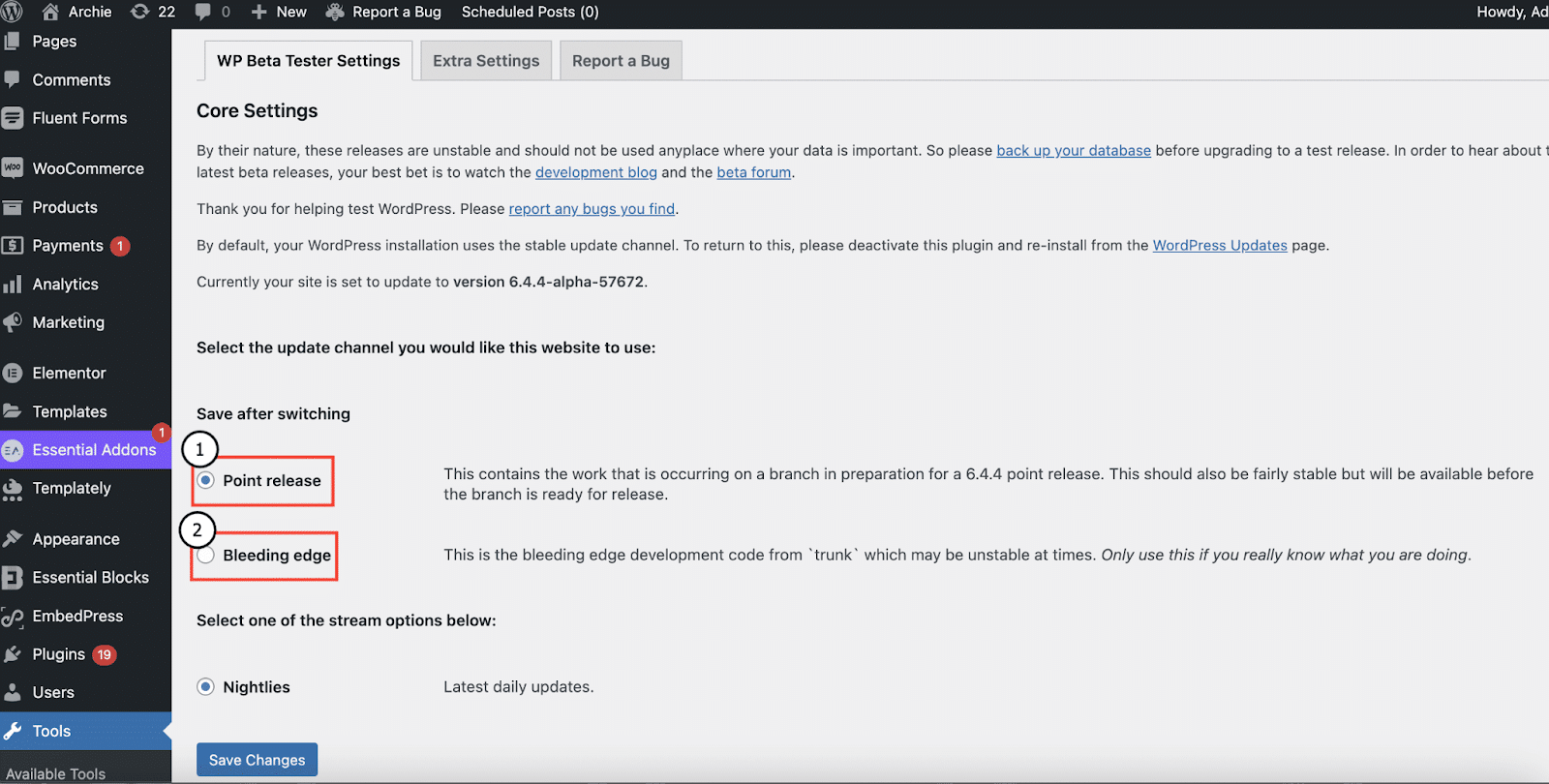
После этого вам нужно выбрать опцию потока. «Ночные ночи» выбран по умолчанию в плагине бета-тестера WordPress. Это означает, что в бета-версию WordPress будут ежедневно добавляться новые функции и исправления ошибок.
Если вы ранее выбрали Bleeding Edge, вам будет доступно больше возможностей. Например, только бета-версия/RC (только для бета-версий/RC-релизов выбранного канала) и Release Candidate (только для релиз-кандидатов выбранного канала).
Выберите «Bleeding Edge Nightlies» , чтобы отслеживать разработку WordPress для предстоящего основного выпуска. После внесения изменений нажмите кнопку « Сохранить изменения» .
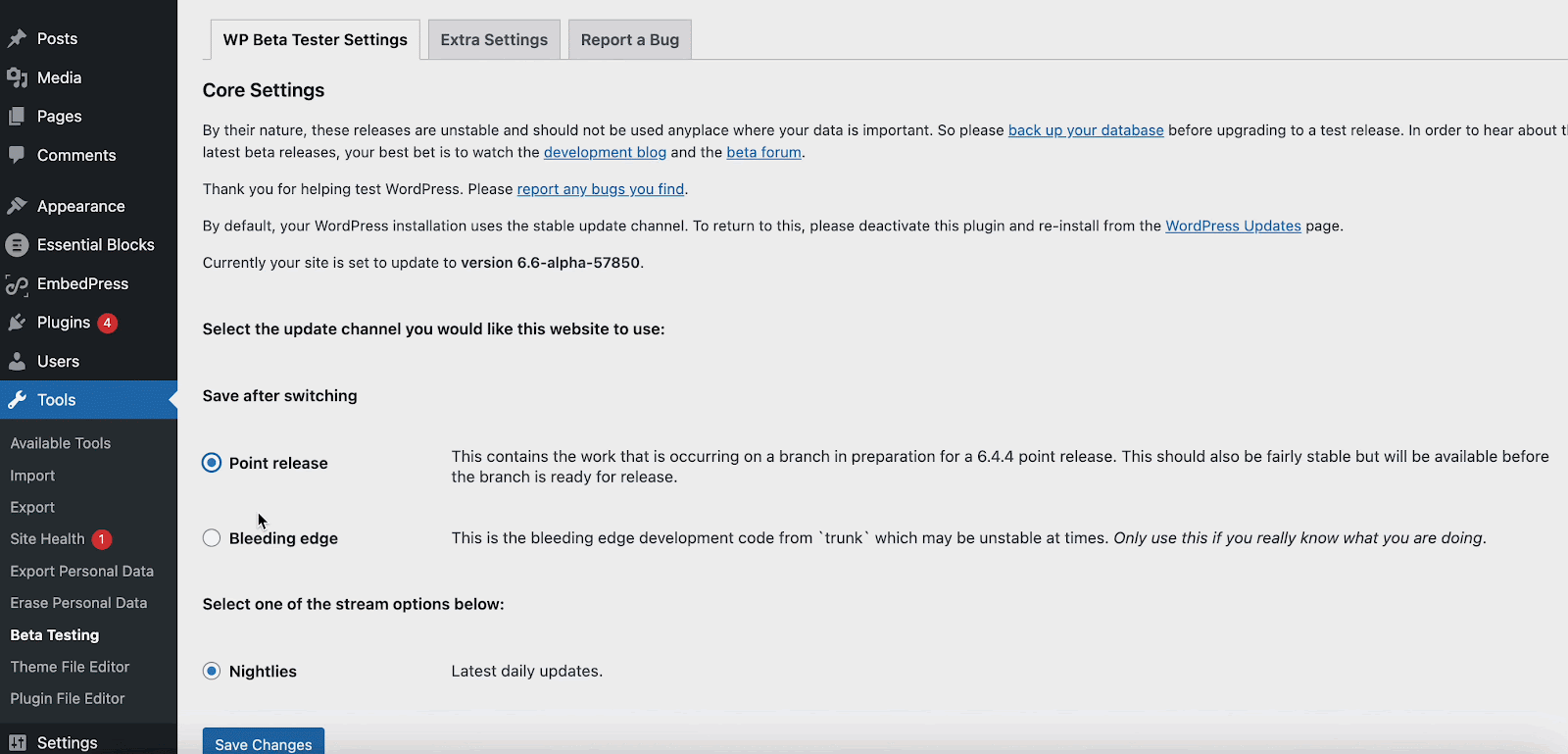
Шаг 3. Обновите веб-сайт до последней бета-версии.
Перейдите в раздел «Обновления» на панели управления. Чтобы обновить сейчас, нажмите или коснитесь кнопки. Чтобы просмотреть варианты обновления до самой последней бета-версии или кандидата на выпуск (RC) « Point Release» или «Bleeding Edge », вернитесь в «Инструменты» → «Бета-тестирование» .
После сохранения вашего выбора пришло время обновить WordPress. Для обновления перейдите в раздел «Обновления» в панели администратора WordPress. Нажмите «Обновить» до последней версии WordPress. В зависимости от основных настроек, которые вы выбрали в последнем разделе, будет установлена самая последняя бета-версия WordPress, которая довольно надежна.
В учебных целях последняя версия нашего сайта — WordPress 6.6 Nightly.
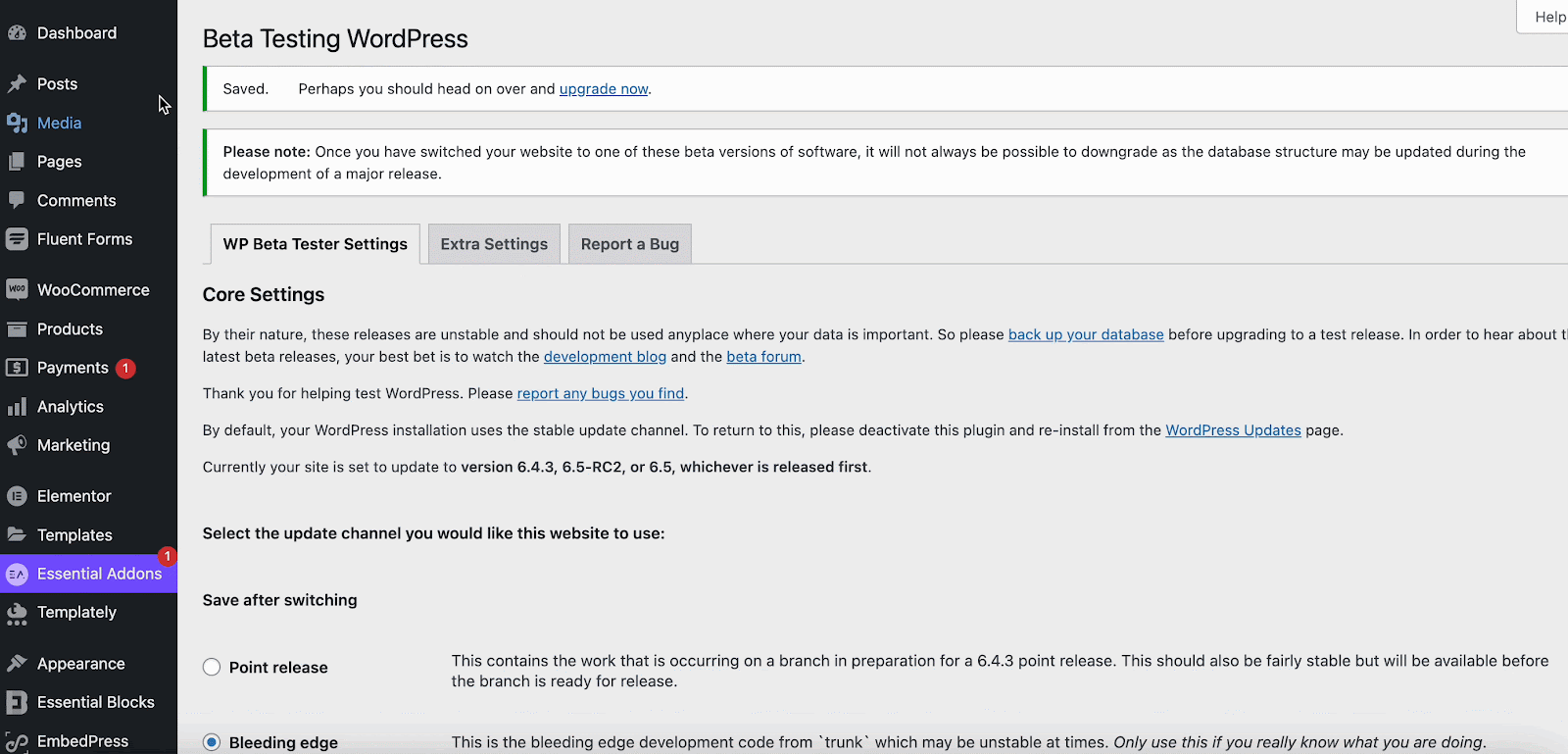
Поздравляем ! Вы успешно обновились до последней бета-версии WordPress Core с помощью плагина WordPress Beta Tester. Вы будете перенаправлены в раздел «Что нового» последней версии WordPress.
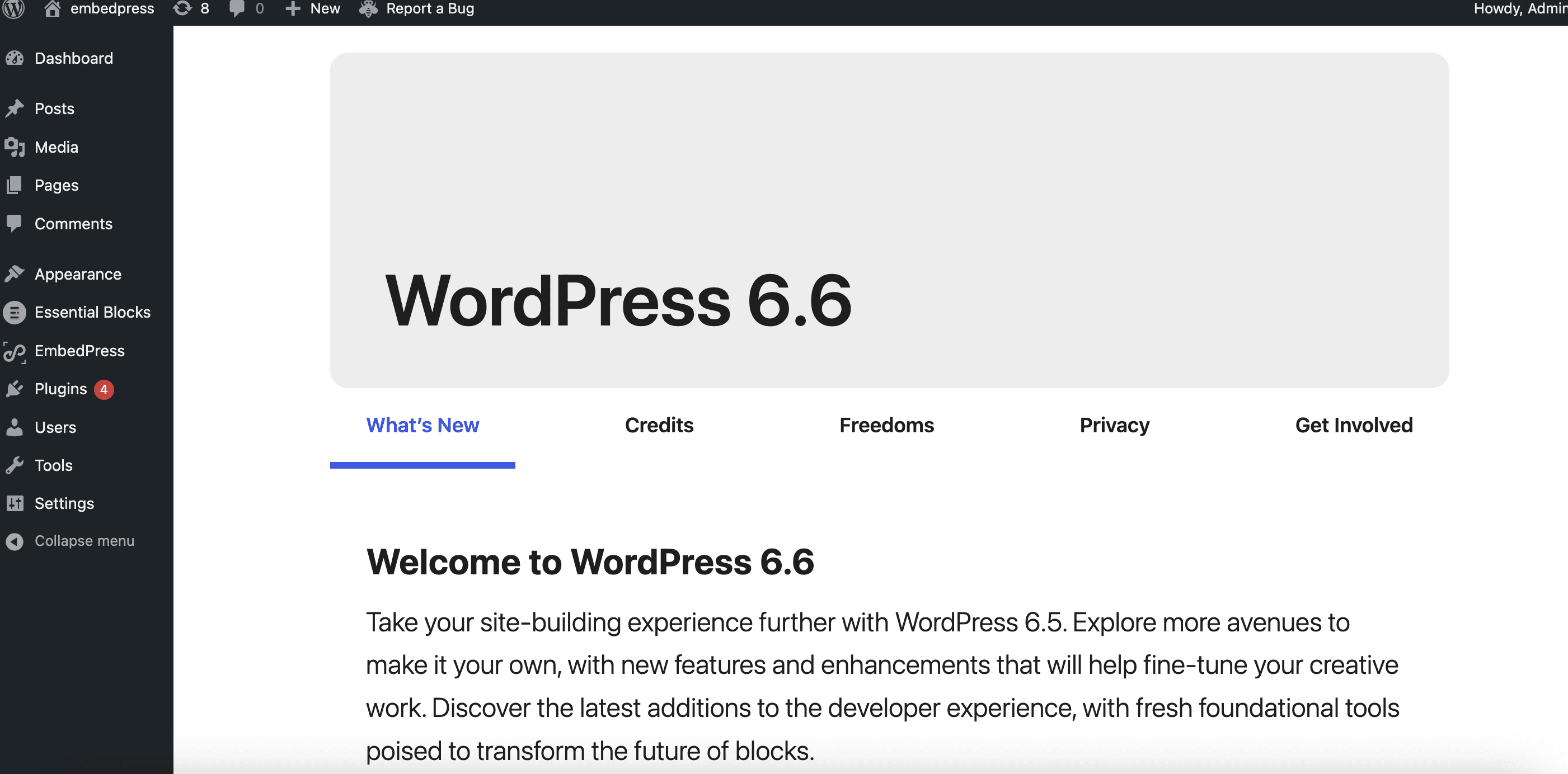
После успешного обновления снова перейдите в Инструменты → Бета-тестирование , чтобы проверить конфигурацию. Здесь мы упомянули, какие результаты вы получите при тестировании бета-версии WordPress, следуя нашим инструкциям:
- Точка выпуска ночных журналов . Текущая версия — 6.5. Выбор этого параметра позволит вам начать разработку версии 6.4.x.
- Ночные ночные сорочки . Выбор этого пункта приведет вас к разработке версии 6.6.
- Бета/RC . При выборе этого параметра будет обновлена следующая выпущенная бета-версия или версия-кандидат в любой ветке, которую вы сейчас используете.
Вот как легко вы можете использовать плагин бета-тестирования WordPress.
Что дальше?
Обновление вашего веб-сайта до последней версии WordPress — это не разовая работа; это непрерывный процесс. Вот что вы должны делать после обновлений: проверять наличие ошибок, сообщать о них и обновлять стабильную последнюю версию WordPress на своем основном сайте.
Сообщить об ошибке
Делать подробные записи — это первое, что нужно помнить. Вам следует отслеживать любые дефекты или проблемы, с которыми вы сталкиваетесь. Это обязательное требование для подачи отчета. У вас есть два варианта сообщения о проблемах и ошибках.
Первая — это официальная страница сайта WordPress, где можно сообщать об ошибках. Это чаще всего используется для доступных в настоящее время выпущенных версий WordPress. Второй вариант — написать сообщение на форуме поддержки альфа/бета-версии. Здесь можно сообщить о любых ошибках или проблемах, с которыми вы столкнулись при оценке бета-версии WordPress.
Обновите свой основной сайт
Как мы указывали выше, вы должны протестировать бета-версию WordPress и использовать бета-тестер WordPress на промежуточном сайте. Если все результаты тестов успешны, пришло время обновить ваш основной действующий сайт. Вы можете сделать это быстро, используя тот же плагин WordPress Beta Tester (выбрав Point Release), или сделать это в один клик с вашего хостинг-сервера. Оба способа популярны среди пользователей WordPress.
Надеемся, теперь у вас есть глубокие знания о том, что такое бета-тестер WordPress и как его использовать. Если вы тщательно будете следовать этому пошаговому руководству, вы сможете легко обновить последнюю версию WordPress самостоятельно. Приятного изучения WordPress.
Кроме того, подпишитесь на наш блог , чтобы получать простые руководства и руководства по WordPress.
